Alors avant d'attaquer le tuto,il faut avant tout installer gimp.
Ensuite ouvrir son image dans gimp, soit en la glissant dedans, soit en faisant "fichier" "ouvrir".
On obtient cela:

Et maintenant c'est partit.
On va d'abord créer 2 calques, un en couleur et un en noir & blanc (pas de panique, les techniques de calques peuvent sembler compliquées mais suivez ce tuto pas a pas et ça passera sans problème ^^).
Pour ça faire "selection", "tout" puis "édition", "copier".
Avec ça on a une copie de l'image de départ en mémoire.
Maintenant faire "couleur" puis désaturer.
On a maintenant une image en noir et blanc.
Ensuite faire "edition" puis "coller comme nouveau calque".
L'image semble repasser en couleur mais en fait on a 2 images superposées, celle en noir & blanc est dessous et celle en couleur est au dessus.
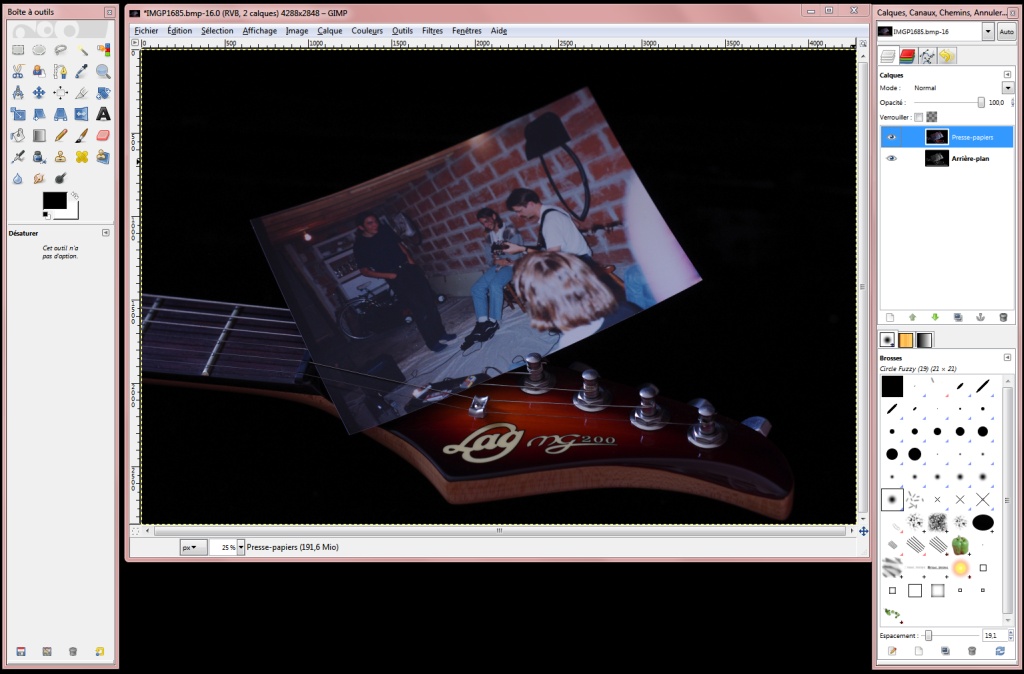
Il suffis maintenant d’effacer l'image en couleur pour laisser ressortir l'image en noir et blanc.
Pour ça on choisit une brosse assez diffuse (ça aide a faire plus naturel) dans la partie brosse en bas a droite de gimp
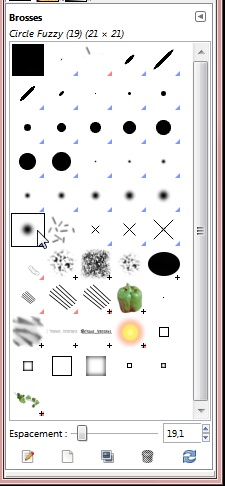
On choisit ensuite l'outil gomme

Il ne reste qu'a passer la gomme pour enlever la couleur

Une fois que seule la partie qui nous intéresse est en couleur, on peux choisir de ne garder que quelques couleurs, il suffis pour cela de choisir "couleur" puis "teinte saturation" et la, de baisser la saturation des couleurs qu'on ne veux pas ou augmenter celles des couleurs qu'on veux faire resortir.

et au final on arrive a ça:

Ce tuto est assez basique, si vous avez du mal avec un ou plusieurs parties, demandez et j'éditerai le post de départ pour l'optimiser



